Инструкция по установке bluestacks на компьютер windows 7.

Всем привет! На связи Александр Глебов. Наверное, многие слышали про эмулятор android на компьютере. Что можно установить его и играть в любимые игры, вот в этой статье я и рассказываю про то, как установить bluestacks на компьютер windows 7. Поехали...
Вообще на своем блоге я уже рассказывал про bluestacks - где скачать программу start bluestacks. В той статье я подробно рассказывал о том, где можно скачать, о плюсах или минусах каждого из способа. Теперь же пришла пора рассказать про то, как установить bluestacks на компьютер с Windows 7.
Как установить bluestacks на компьютер windows 7
Итак, я надеюсь, вы прочитали мою статью, где скачать bluestakcks, и мы не будем задерживаться на требованиях к компьютеру, и способах скачивания. Однако, для чистоты установки, я буду ставить не рутованную версию bluestacks. На момент написания статьи, крайняя версия программы была - BlueStacks App Player 2.5.83.6332, вот ее я и буду ставить. Если же вам нужна рутованная, то переходите в мою прошлую статью и скачивайте. Поехали...
- Скачиваем BlueStacks2_2.5.83.6332.exe.
- Запускаем на установку BlueStacks2_2.5.83.6332.exe, пойдет извлечение данных. Ждем.
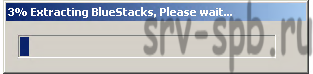
- После появится окно приветствия "Installing BlueStacks". Нажимаем Далее.
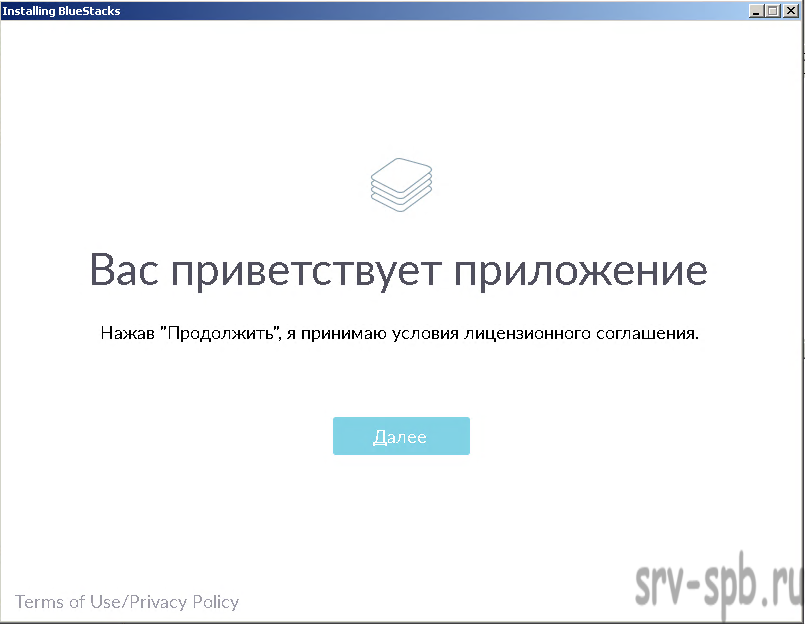
- В следующем окне выберите место расположения данных BlueStacks. Я выбрал папку C:\BlueStacks.
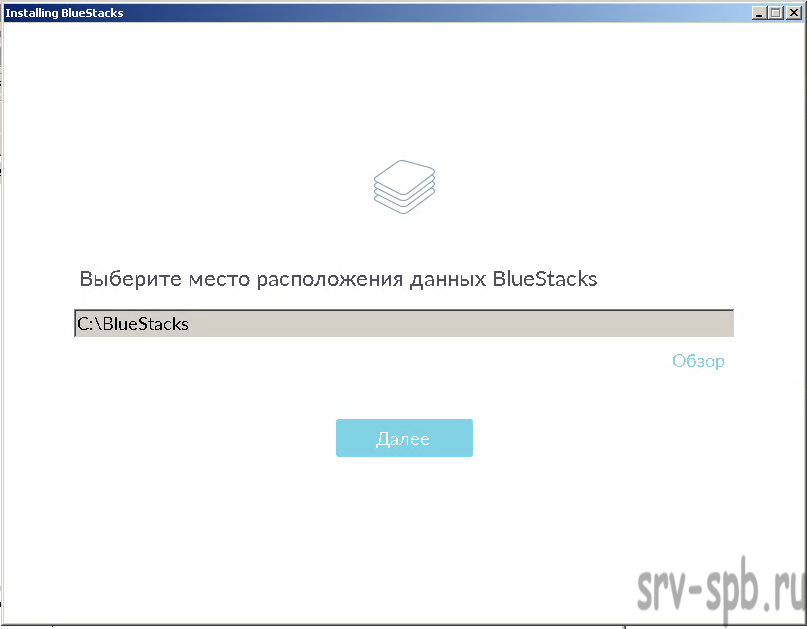
- В следующем окне вас спрашивают, какие базовые функции включить или нет в bluestacks, речь идет об "Доступ к магазину приложений" и "Коммуникации приложений". Так как у нас чистовая установка. Оставляем эти галочки, нажимаем "Установить".
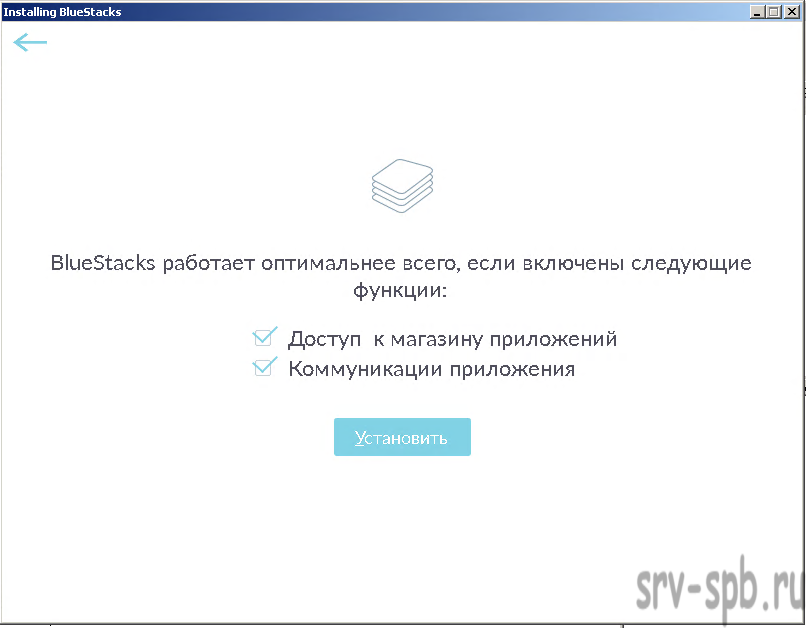
- Bluestacks установка происходит быстро, по окончанию появится окно - "Установка завершена", будет стоять галка "Запустить BlueStacks" и кнопка "Готово". Нажимаем "Готово", окно закроется и запустится BlueStacks.
Вот собственно и все, мы разобрались, как установить bluestacks на компьютер windows 7. Установить bluestacks сможет любой, а теперь осталось только осуществить вход в bluestacks. Делается это через аккаунт google.
- Нажимаем кнопку "Вход через google".
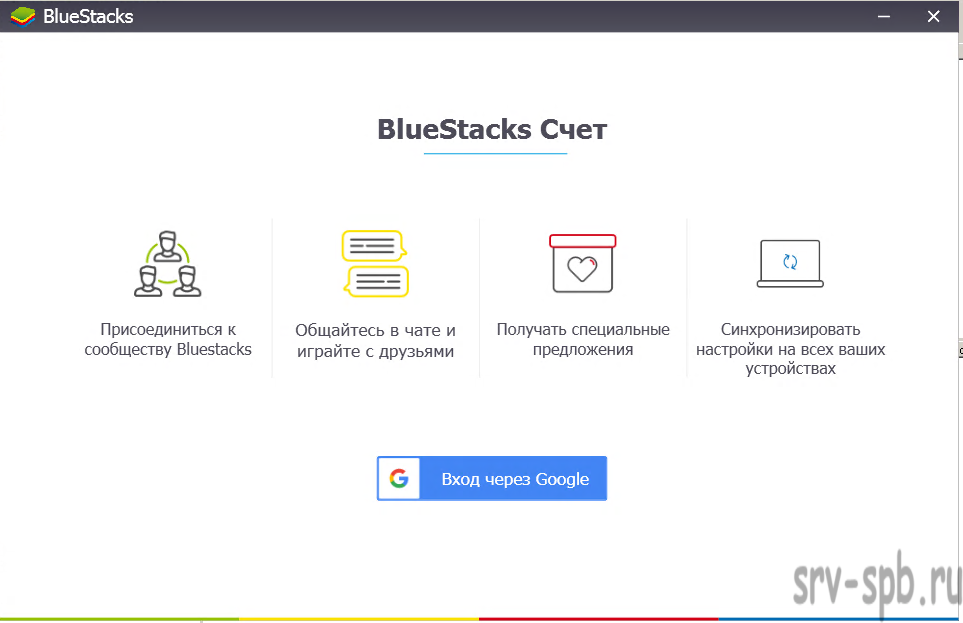
- В следующем окне введите свой логин google (1) или создайте новый (2). Нажимаем Далее.
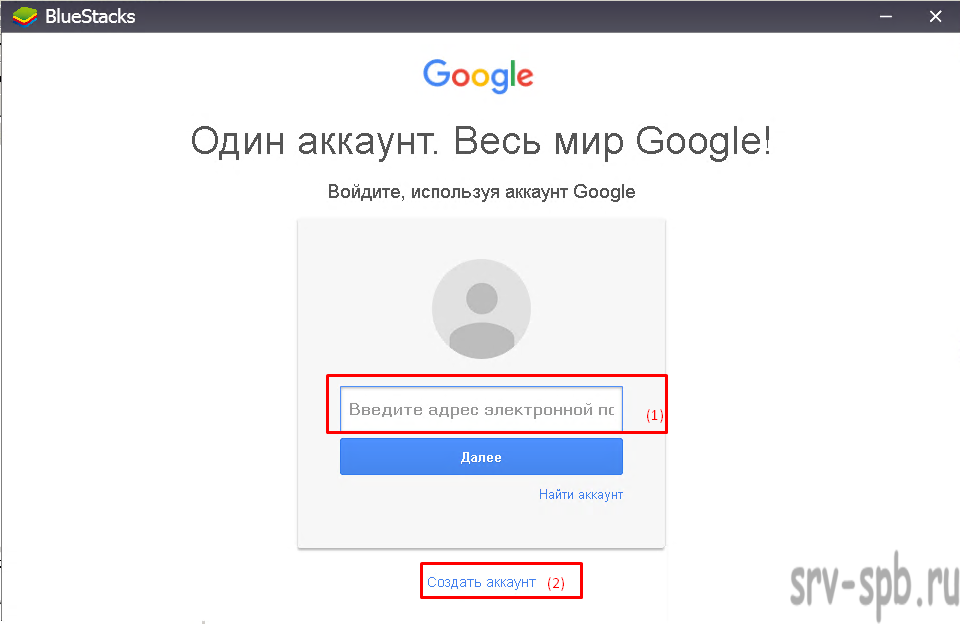
- В следующем окне необходимо дать разрешения BlueStacks на доступ к информации аккаунта google - "Просмотр вашего адреса электронной почты", "Просмотр основной информации профиля". Нажимаем разрешить.
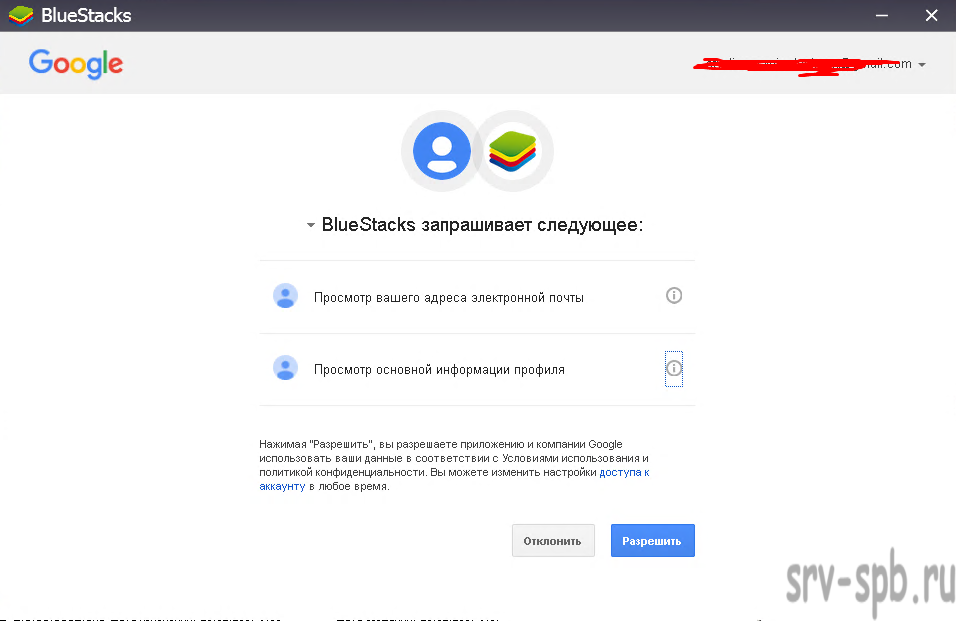
- В следующем окне нажимаем "Готово". После у вас запустится BlueStacks в котором можно будет сразу работать.
На этом, пожалуй, все, теперь вы знаете, как установить bluestacks. Делается это очень просто, надеюсь, у вас не возникло вопросов, как установить bluestacks на компьютер, а если и остались, то я буду рад на них ответить в комментариях. Просьба задавать ваши вопросы. Для меня важно, чтобы статьи были полными и полезными.
| С уважением, Александр Глебов | |
| Очень большая просьба пройти этот опрос! | |
| Если вам помогла данная статья, вступите пожалуйста в мою группу в контакте. | |
| Твитнуть |
|
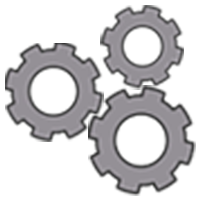





Добавить комментарий